Jak aktualizovat Samsung Smart TV
Co vědět
- Jít do Nastavení > Podpěra, podpora > Aktualizace softwaru > Automatická aktualizace pro povolení automatických aktualizací.
- Jít do Nastavení > Podpěra, podpora > Aktualizace softwaru > Nyní aktualizovat pro ruční kontrolu aktualizací.
- Pokud se váš televizor nemůže připojit k internetu, stáhněte si nejnovější aktualizaci na USB flash disk a zapojte jej do televizoru pro ruční instalaci.
Tento článek vysvětluje, jak aktualizovat Samsung Smart TV. Pokyny platí obecně pro většinu chytrých televizorů Samsung vyrobených po roce 2013.
Nastavte svůj Samsung Smart TV na automatickou aktualizaci
Smart TV Samsung si můžete nechat aktualizovat automaticky, takže tomu nemusíte věnovat čas.
I když je technicky rozdíl mezi softwarem a aktualizace firmwaruSamsung často používá termín „Aktualizace softwaru“, aby zahrnoval obojí.
Chcete-li tuto funkci aktivovat, proveďte tyto kroky:
Ujistěte se, že je vaše televize připojena k internetu.
Jít do Nastavení.
Vybrat Podpěra, podpora.
Vybrat Aktualizace softwaru.
-
Vybrat Automatická aktualizace.
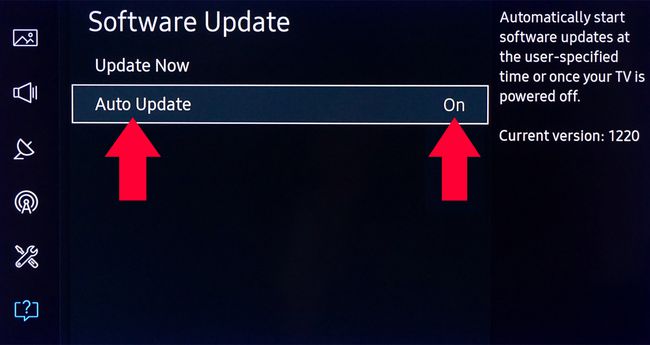
Když televizor zapnete a zjistí novou aktualizaci, stáhne si ji a nainstaluje, než budete moci pokračovat ve sledování nebo používání dalších funkcí televizoru. To může trvat několik minut v závislosti na povaze aktualizace.
Pokud jste vybrali možnost Automatická aktualizace a během sledování televize bude k dispozici aktualizace, aktualizace se stáhne a nainstaluje na pozadí a poté se nainstaluje při příštím zapnutí televizoru.
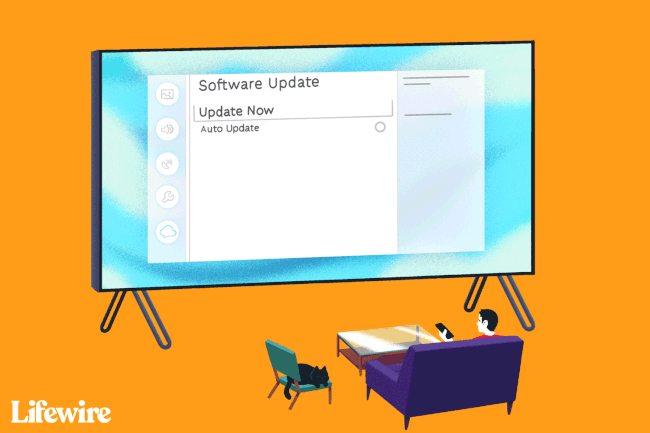
Aktualizujte svůj televizor ručně přes internet
Pokud je váš televizor připojen k internetu, ale preferujete ruční aktivaci aktualizací firmwaru/softwaru, můžete tak učinit.
Zde jsou kroky:
Jít do Nastavení.
Vybrat Podpěra, podpora.
Vybrat Aktualizace softwaru.
-
Vybrat Nyní aktualizovat. Pokud je k dispozici aktualizace, proces stahování a instalace bude zahájen stejným způsobem, jak je popsáno v části Automatické aktualizace výše.
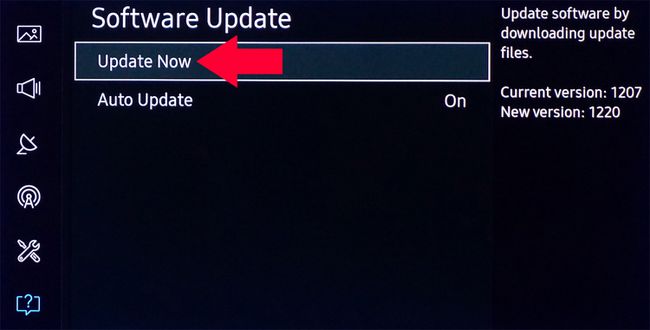
Pokud nejsou k dispozici žádné aktualizace, vyberte OK opusťte nabídku Nastavení a pokračujte v používání televizoru.
Aktualizujte svůj televizor ručně přes USB
Pokud váš televizor není připojen k internetu nebo chcete instalovat aktualizace softwaru/firmwaru lokálně, máte možnost to provést přes USB.
Chcete-li použít tuto možnost, musíte nejprve stáhnout aktualizaci do počítače nebo notebooku:
Přejít na Stránka online podpory Samsung.
-
Do pole zadejte číslo modelu vašeho televizoru Vyhledat pole podpory. Tím byste se měli dostat na stránku podpory pro váš model televizoru.
- Číslo vašeho modelu by mělo vypadat takto: UN40KU6300FXZA.
Vybrat Informační stránka.
Vybrat Stahování nebo přejděte dolů Manuály a soubory ke stažení.
-
Vybrat Stažení nebo Vidět víc.
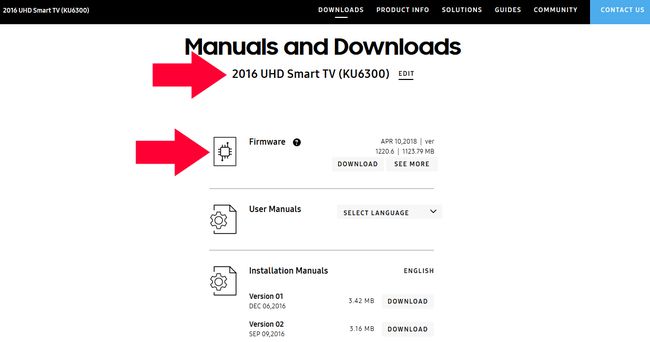
-
Stáhněte si aktualizace softwaru/firmwaru pro váš počítač nebo notebook.
Soubor firmwaru, který si stáhnete z webu, je komprimovaný soubor s příponou .EXE.
Připojte USB flash disk k počítači nebo notebooku.
Spusťte soubor, který jste stáhli: Na dotaz, kam chcete obsah souboru rozbalit, vyberte USB flash disk s dostatečnou kapacitou.
-
Jakmile je stahování dokončeno a rozbaleno na USB flash disku, zapojte jej do USB portu na televizoru.
Pokud máte více než jeden port USB, ujistěte se, že do žádného z portů USB nejsou připojena žádná další zařízení USB.
Pomocí dálkového ovladače televizoru vyberte možnost Domov nebo Smart Hubikona, poté Nastavení ikonu na televizní obrazovce, která vypadá jako ozubené kolo.
Přejděte dolů a vyberte Podpěra, podpora.
Vybrat Aktualizace softwaru a pak Nyní aktualizovat.
Vybrat USB volba. Na obrazovce se zobrazí zpráva „Skenování USB. To může trvat déle než 1 minutu."
Postupujte podle dalších pokynů a spusťte proces aktualizace.
Po dokončení procesu se Samsung Smart TV automaticky vypne a poté znovu zapne, což znamená, že aktualizace softwaru byla správně nainstalována a je připravena k použití.
-
Chcete-li dále potvrdit, že jste aktualizovali software, můžete přejít do Nastavení, vyberte Aktualizace softwaru, pak Nyní aktualizovat. Televizor zobrazí, že máte nejnovější aktualizaci.
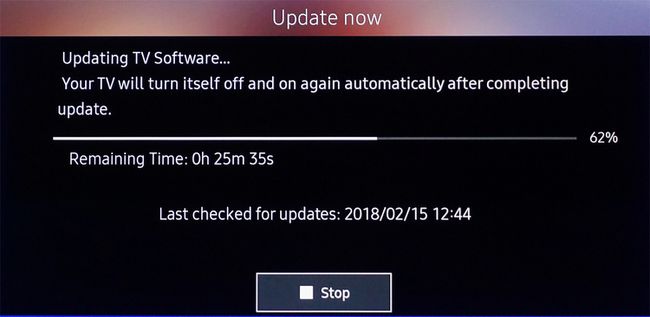
Během procesu aktualizace nevypínejte televizor. Televizor musí zůstat zapnutý, dokud nebude aktualizace dokončena. Televizor se po dokončení aktualizace softwaru automaticky vypne a zapne, čímž se televizor restartuje. V závislosti na povaze aktualizace se po aktualizaci softwaru může nastavení zvuku a videa obnovit na výchozí tovární nastavení.
Jak aktualizovat aplikace na Samsung Smart TV
Chcete-li nadále používat aplikace Samsung nainstalované ve vaší Smart TV, musíte se ujistit, že máte nejnovější verze. Toto je oddělené od aktualizace systémového softwaru nebo firmwaru televizoru, protože každá aplikace má svou vlastní strukturu. Nejjednodušší způsob, jak udržovat své aplikace aktualizované, je nechat to televizor provést automaticky.
Chcete-li to nastavit, použijte následující kroky:
zmáčkni Smart Hub/domov tlačítko na dálkovém ovladači televizoru Samsung.
V domovské nabídce Smart Hub vyberte Aplikace.
Vybrat Moje aplikace.
-
Vybrat Možnosti a ujistěte se Automatická aktualizace je nastaveno na Na.
Pokud nechcete, aby se aplikace aktualizovaly automaticky, nastavte Automatickou aktualizaci na Vypnuto.
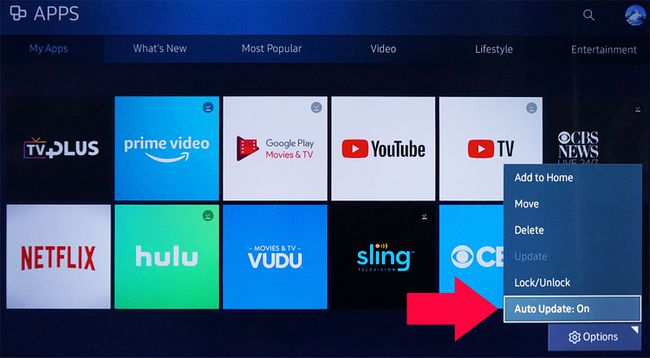
Pokud používáte ruční možnost, při výběru jednotlivé aplikace budete upozorněni, zda je k dispozici aktualizace. Postupujte podle dalších zpráv nebo výzev a zahajte proces aktualizace.
Po dokončení aktualizace se aplikace otevře, abyste ji mohli používat.
Pokud vlastníte starší televizor Samsung Smart TV, například televizor uvedený na trh před modelovým rokem 2016, mohou se v krocích potřebných k aktualizaci aplikací vyskytnout určité odchylky:
Modely 2015: Zmáčkni Jídelní lístek stiskněte ovladač, vyberte Smart Hub > Automatická aktualizace aplikací a her > Na.
Modely 2014: Zmáčkni Jídelní lístek tlačítko na dálkovém ovladači. Vybrat Smart Hub > Nastavení aplikace > Automatická aktualizace.
Modely 2013: Zmáčkni Smart Hub tlačítko na dálkovém ovládání, vyberte Aplikace > Další aplikacea poté postupujte podle dalších pokynů.
Sečteno a podtrženo
V závislosti na tom, jaký rok a verzi Samsung Menu/Smart Hub máte, mohou existovat určité odchylky ve vzhledu nabídek a také v tom, jak získat přístup k funkcím aktualizace systému a aplikací. Pokud si nejste jisti přesnými kroky, nahlédněte do tištěné uživatelské příručky nebo elektronické příručky na obrazovce pro váš Samsung Smart TV.
